Linux入門コース1/8
Linuxコマンド [cd/ls/cat等]
Linuxの基本的なコマンドについて紹介します。
今回の記事のテーマは、cd・ls・catです。Linuxを操作する上では、必須コマンドですので、ぜひ覚えましょう。
ディレクトリとは何か?
コマンドを知る前に、「ディレクトリ」という概念について学習します。
ディレクトリは、フォルダのようなものです。現段階では、「ディレクトリ=フォルダ」だと理解しておきましょう。Linuxでは、フォルダと言わずに、ディレクトリと表現しますので覚えておきましょう。
ディレクトリは、図のように階層構造になっています。
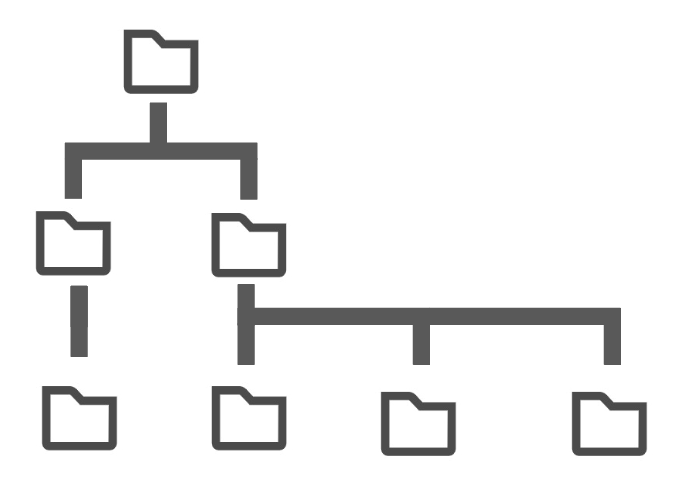
ディレクトリにまつわる用語
以下の4つの用語を押さえておきましょう。
| 用語 | 説明 |
|---|---|
| ディレクトリ | Linuxにおけるフォルダのこと |
| カレントディレクトリ | 今自分がいるディレクトリ |
| ルートディレクトリ | 一番上の階層のディレクトリ |
| ホームディレクトリ | ユーザーがログインした時に最初に開くディレクトリ |
cdコマンドとは
cd はディレクトリ間を移動する際に使用するコマンドです。現在作業をしているディレクトリ(カレントディレクトリ)から、別のディレクトリに移動するときに使います。
豆知識ですが、cdは「change directory」の略です。
cdの基本的な使い方
cd [オプション] ディレクトリ名
※ []は省略可能な引数使用例
# sampleディレクトリに移動します。
cd sample/
# ルートディレクトリに移動します。
cd /
# カレントディレクトリから一つ上の階層へ移動します。
cd ..
# ホームディレクトリに移動します。
cd ~lsコマンドとは
lsはディレクトリの中にあるファイルやディレクトリ等を確認するために使用するコマンドです。lsは「list」の略ですが、「list segments」の略という説もあります。
lsの基本的な使い方
ls [オプション] ディレクトリ名
※ []は省略可能な引数主なオプション
| オプション | 説明 |
|---|---|
| -a | 隠しファイルを含む全てのファイル(ディレクトリ)を表示する |
| -A | 隠しファイルを含む全てのファイル(ディレクトリ)のファイル名のみを表示する |
| -l | ファイルの種類や所有者・所有グループなどのファイル(ディレクトリ)の詳細を表示する |
| -i | inode番号も表示する |
使用例
# /usrディレクトリ配下にあるファイルやディレクトリの詳細を表示します。
ls -l /usr
total 0
drwxr-xr-x 1012 root wheel 32384 5 10 06:30 bin
drwxr-xr-x 31 root wheel 992 5 10 06:30 lib
drwxr-xr-x 6 root wheel 192 5 26 14:26 local
drwxr-xr-x 233 root wheel 7456 5 10 06:30 sbin
# /usr/localディレクトリ配下の全てのファイル(ディレクトリ)を表示します。
ls -la /usr/local
total 0
drwxr-xr-x 6 root wheel 192 5 26 14:26 .
drwxr-xr-x@ 11 root wheel 352 5 10 06:30 ..
drwxr-xr-x 22 root wheel 704 6 8 23:55 bin
drwxr-xr-x 5 root wheel 160 6 8 23:55 libcatコマンドとは
catはファイルの中身を見るコマンドで、「concatenate」(つなげる・連結する)の略です。
主なオプション
| オプション | 説明 |
|---|---|
| -s | 連続したスペースやタブを1行にして表示する |
| -n | 行番号をつけて表示する |
| -A | 非表示文字も含めてすべて表示する |
| -E | 最終行に$を表示する |
基本的な使い方
cat [オプション] ファイル名
※ []は省略可能な引数使用例
# sample.txtの中身を表示します。
cat sample.txt複数のファイルを指定して連結して表示させる
# sample1.txtとsample2.txtの中身を連結して表示します。
cat sample1.txt sample2.txt
# sample1.txtとsample2.txtの中身を連結させたものをsample3.txtという新規ファイルに出力します。
cat sample1.txt sample2.txt > sample3.txtまた、ファイルの中身を逆順で表示するtacというコマンドもあります。
# sample.txtというテキストファイルを作成します。
vi sample.txt
==========
Google
Apple
Facebook
Amazon
==========
# tacコマンドでsample.txtを出力します。
tac sample.txt
Amazon
Facebook
Apple
Googlenlコマンドとは
nl(number line)は行頭に行番号を振って出力するコマンドです。
書式
nl [オプション] [ファイル名]使用例
nl sample.txt
1 Google
2 Apple
3 Facebook
4 Amazon主なオプション
| オプション | 説明 |
|---|---|
| -b | 指定されたタイプで行番号を振る |
| -h | -bと同様の指定したタイプでヘッダ(header)に行番号を振る |
| -f | -bと同様の指定したタイプでフッタ(footer)に行番号を振る |
タイプ
オプションにはタイプを指定できます。
| タイプ | 説明 |
|---|---|
| a | すべての行 |
| t | 空行でないすべての行 |
| p | 正規表現にマッチしたテキストを含む行 |
fmtコマンドとは
fmt(format)はファイルを整形して出力するコマンドです。
書式
fmt [オプション] [ファイル名]使用例
# オプションのない場合は全て横並びになります。
fmt sample.txt
Google Apple Facebook Amazon主なオプション
| オプション | 説明 |
|---|---|
| -c | インデントを保持したまま整形する |
| -s | 長い行を複数行に分割する |
| -t | タグ(a.や 1.など)付きの段落として整形する |
| -w | 表示幅を指定する |
wcコマンドとは
wc(word count)は文字数をカウントしたり、ファイルサイズを出力したりするためのコマンドです。
書式
wc [オプション] [ファイル名]使用例
wc test_file
15 15 105 test_fileオプションなしの場合は[行数]・[単語数]・[文字数]・[ファイル名]という順序で表示されます。
主なオプション
| オプション | 説明 |
|---|---|
| -c | バイト数を表示する |
| -m | 文字数を表示する |
| -l | 改行数を表示する |
| -w | 単語数を表示する |
| -L | 最長の行を表示する |
cutコマンドとは
cutはファイル内のテキストを部分的に切り取って出力するためのコマンドです。
書式
cut [オプション] [ファイル名]使用例
# stationery.txtというファイルを作成します。
vi stationery.txt
=========
pencil
stapler
paper clip
eraser
=========
# 区切り文字にスペースを指定し、1つ目の項目のみを表示します。
# 3行目は”paper”だけが出力されます。
cut -d " " -f 1 stationery.txt
pencil
stapler
paper
eraser主なオプション
| オプション | 説明 |
|---|---|
| -b | 切り取るバイト数を指定する |
| -c | 指定列の文字のみを切り出す |
| -d | 区切り文字(delimiter)を指定する (デフォルトではカンマです) |
| -f | 区切られた項目のうち、表示する項目を指定する |
prコマンドとは
pr(print)は印刷に適した形式にファイルを整形するコマンドです。
書式
pr [オプション] [ファイル名]使用例
pr -2 sample.txt
Google Facebook
Apple Amazon主なオプション
| オプション | 説明 |
|---|---|
| -d | 行間に空行を差し込む |
| -数値 | 指定した数値の列数に整形する |
まとめ
今回は基本的なコマンドであるcd・ls・cat等について学習しました。これらは頻繁に使うコマンドですので使っているうちに自然と身につきます。
問題を解くためには、十分な画面サイズのPC環境をご利用下さい。
